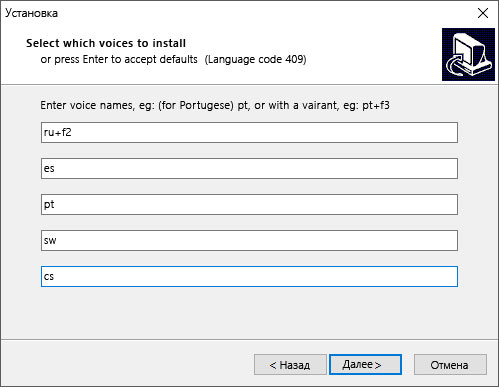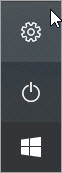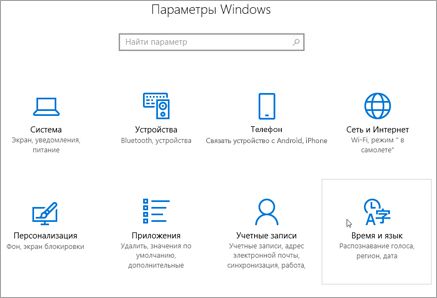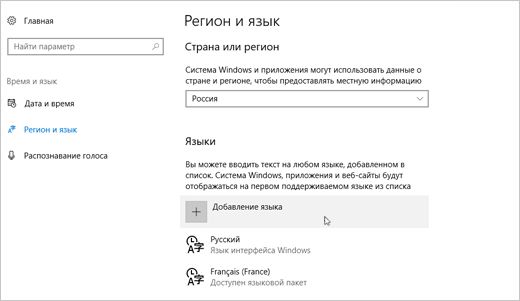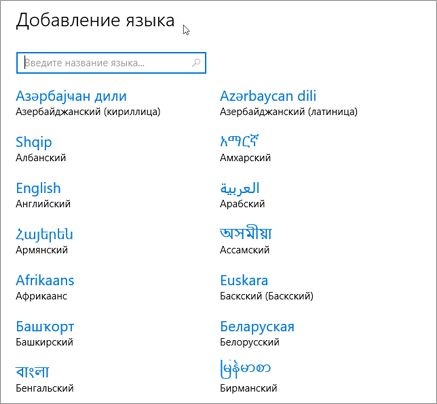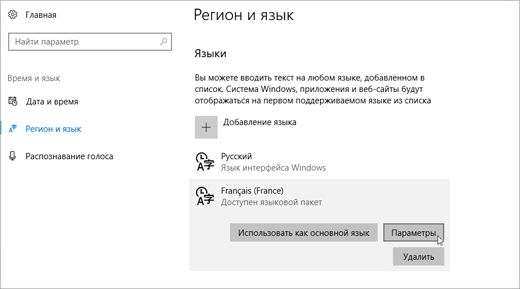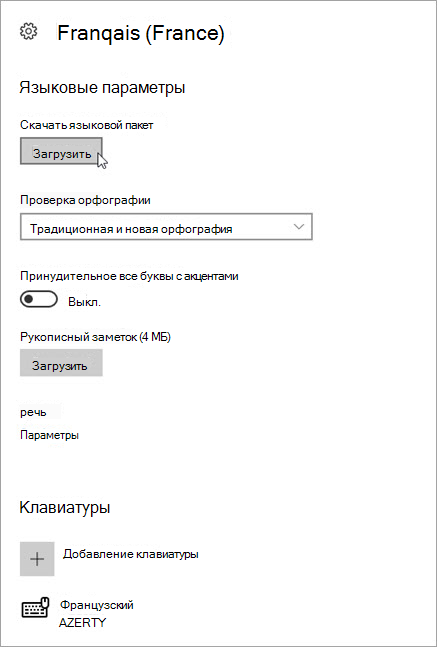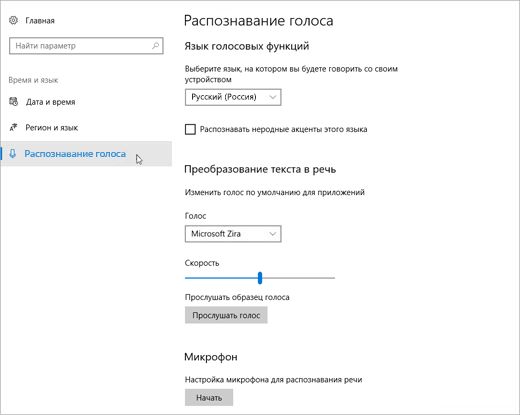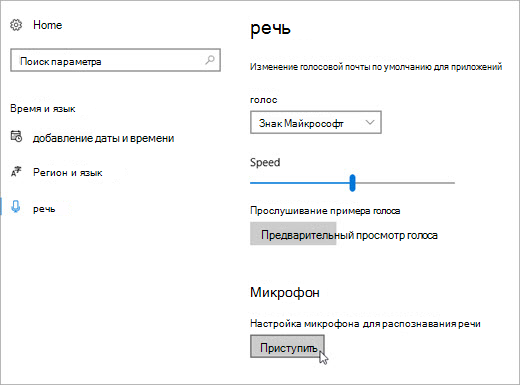Настройка параметров речи в Windows 7
Поддержка Windows 7 прекращена 14 января 2020 г.
Чтобы продолжить получать обновления системы безопасности от Майкрософт, мы рекомендуем перейти на Windows 10.
С помощью диалогового окна «Свойства речи» вы можете настраивать параметры распознавания речи Windows и преобразования текста в речь.
Откройте программу распознавания речи. Для этого нажмите кнопку Пуск , выберите Панель управления, Специальные возможности, а затем Распознавание речи.
На левой панели нажмите Дополнительные параметры речи.
В следующей таблице описаны параметры на вкладке «Распознавание речи».
Выводит список доступных систем распознавания речи. Выберите нужную систему.
Распознавание речи доступно только на английском, испанском, китайском (упрощенное и традиционное письмо), немецком, французском и японском языках.
Показывает дополнительные свойства системы. Набор свойств зависит от типа системы, и не у всех систем есть дополнительные свойства.
Профили распознавания речи
Выводит список доступных профилей пользователей. Выберите профиль в списке, чтобы отметить его как активный.
Добавляет профиль пользователя. Запускается мастер добавления профиля, где можно настроить профиль и калибровать микрофон и динамики. Автоматически запускается мастер настройки микрофона.
Удаляет выбранный профиль. Удаляемый профиль не должен использоваться другими программами.
Запускает мастер обучения распознаванию речи. Этот мастер поможет повысить точность распознавания, изучив вашу манеру разговора и посторонние звуки.
Запускать распознавание речи при запуске компьютера
Запускает программу распознавания речи при включении компьютера.
Просмотреть документы и почту для повышения точности
Позволяет программе распознавания речи проверять документы и сообщения электронной почты на компьютере, запоминая часто используемые слова и фразы. Это помогает повысить точность распознавания.
Включить активацию функции речи
Запускает программу распознавания речи в спящем режиме и позволяет переводить ее в спящий режим с помощью команды «Перестать слушать».
Число пробелов, вставляемых между предложениями
Задает число пробелов, вставляемых после знаков препинания, обозначающих конец предложения, при диктовке текста с помощью распознавания речи.
Указывает уровень звука микрофона.
Открывает диалоговое окно «Звук». Вы можете настроить параметры устройств записи звука.
Позволяет задать предпочитаемое аудиоустройство, например входное устройство для распознавания речи. Эта кнопка будет активна, только если установлено по крайней мере одно аудиоустройство.
Запускает мастер настройки микрофона. Это помогает калибровать входные аудиоустройства и уровни динамиков.
В следующей таблице описаны параметры преобразования текста в речь на вкладке «Текст в речь».
Выводит список доступных голосов. Выберите голос, чтобы активировать его. После выбора голоса обработчик преобразования текста в речь произнесет текст для проверки этого голоса.
Показывает дополнительные сведения об обработчике преобразования текста в речь или его параметры. Отображаемые сведения зависят от типа обработчика, и не у всех обработчиков есть дополнительные свойства.
Использовать следующий текст для пробы голоса
Отображает текст, произносимый обработчиком преобразования текста в речь. Вы можете временно изменить текст, но он всегда возвращается к исходному.
Проговаривает текст в поле Использовать следующий текст для пробы голоса с помощью выбранного голоса. Каждое слово выделяется, когда обработчик проговаривает его. Во время пробы голоса текст кнопки изменяется на «Остановить», что позволяет завершить проверку. После завершения (или остановки) проверки кнопка «Остановить» снова изменится на кнопку «Проба голоса».
Регулирует скорость голоса для преобразования текста в речь.
Открывает диалоговое окно «Звук». Вы можете настроить параметры устройств воспроизведения звука.
Нажмите эту кнопку, чтобы задать предпочитаемое аудиоустройство для преобразования текста в речь. Эта кнопка будет активна, только если установлено по крайней мере одно аудиоустройство.
Как скачать языки преобразования текста в речь для Windows 10
Примечание: Мы стараемся как можно оперативнее обеспечивать вас актуальными справочными материалами на вашем языке. Эта страница переведена автоматически, поэтому ее текст может содержать неточности и грамматические ошибки. Для нас важно, чтобы эта статья была вам полезна. Просим вас уделить пару секунд и сообщить, помогла ли она вам, с помощью кнопок внизу страницы. Для удобства также приводим ссылку на оригинал (на английском языке).
Для пользователей, использующих средства обучения для OneNote, Wordи вслух в браузере Microsoft EDGE, в этой статье описаны способы загрузки новых языков для функции преобразования текста в речь в различных версиях Windows.
Установка нового языка преобразования текста в речь в Windows 10
В любом выпуске Windows 10 нажмите кнопку Пуск _гт_ Параметры, а затем выполните указанные ниже действия.
Нажмите кнопку » Пуск «, а затем выберите Параметры _гт_ время _Амп_ язык _гт_ регион _амп_ язык.
Нажмите кнопку Добавить язык и выберите в списке язык, который вы хотите использовать. Преобразование текста в речь поддерживается только для языков, указанных в таблице.
После установки нового языка (это может занять некоторое время), выберите его в списке язык _Амп_ Language (регион ) и нажмите кнопку Параметры.
В разделе Языковые параметры > Речь нажмите кнопку Скачать.
ПереЗагрузите компьютер. При включении компьютера будут установлены голоса для преобразования текста в речь.
Языки преобразования текста в речь и голоса, доступные в Windows
Название голосового голоса
Имя голосового голоса
Арабский (Саудовская Аравия)
Каталанский Испанский (Испания)
Чешский (Чешская Республика)
Флемиш (бельгийский нидерландский)
Святой Елены, Мария
Сторонние языки для преобразования текста в речь:
Другие языки для преобразования текста в речь можно приобрести у следующих сторонних поставщиков:
Примечание: Эта информация представлена исключительно для ознакомления. Корпорация Майкрософт не рекламирует стороннее программное обеспечение, а также не занимается поддержкой по вопросам его установки и использования. Для справки по указанным продуктам обратитесь к соответствующему производителю.
Открытие языков преобразования текста в речь
Языки с поддержкой преобразования текста в речь доступны для скачивания из поставщика Open Source Еспеак. Эти языки работают в Windows 7, но некоторые могут еще не работать в Windows 8, Windows 8,1 или Windows 10. Дополнительные сведения см. в списке доступных языков и кодов еспеак .
Скачивание языков eSpeak
Скачайте установщик для Windows setup_espeak-1.48.04.exe.
Когда файл загрузится, запустите его и нажмите кнопку Далее в первом окне.
Укажите путь установки и нажмите кнопку Далее.
Введите двухбуквенный код (буквы) для языка (языков) и флажков, которые вы хотите установить. Например, если вы планируете добавить текст в речь для английского, испанского, польского, шведского и чешского языка, экран будет выглядеть следующим образом:
Чтобы использовать альтернативные голоса для языка, вы можете выбрать дополнительные команды для изменения различных атрибутов голосовой и транскрипции. Дополнительные сведения см. на веб-сайте http://espeak.sourceforge.NET/Voices.HTML. Предварительно заданные голосовые варианты можно применить к любому из языковых голосов, добавив знак «плюс» ( + ) и имя варианта. Варианты для голосовых голосов: +m1 , +m2 , +m3 , +m4 , +m5 , +m6 и +m7 . Варианты для женский голоса: +f1 , +f2 , +f3 , +f4 и +f5 . Вы также можете выбрать необязательные голосовые эффекты, такие как +croak или +whisper .
Дважды нажмите кнопку Далее, а затем — установить , чтобы завершить установку.
Скачивание голосов для иммерсивного чтения, режима чтения и чтения вслух
Работайте откуда угодно и с любого устройства с помощью Microsoft 365
Перейдите на Microsoft 365, чтобы работать из любого места с использованием новейших возможностей и обновлений.
Примечание: Мы стараемся как можно оперативнее обеспечивать вас актуальными справочными материалами на вашем языке. Эта страница переведена автоматически, поэтому ее текст может содержать неточности и грамматические ошибки. Для нас важно, чтобы эта статья была вам полезна. Просим вас уделить пару секунд и сообщить, помогла ли она вам, с помощью кнопок внизу страницы. Для удобства также приводим ссылку на оригинал (на английском языке).
Для пользователей, использующих средства обучения OneNote, средства обучения в Wordи прочтенные вслух в области редактора в Office и в браузере Microsoft EDGE, в этой статье описаны способы загрузки новых языков для функции преобразования текста в речь в разные версии Windows.
Установка нового языка преобразования текста в речь в Windows 10
В параметрах Windows 10 вы загружаете нужный язык, а затем устанавливаете язык голосовых функций.
Нажмите кнопку Пуск и выберите пункт Параметры.
С помощью параметров Windows в представлении выберите язык времени _амп_.
Выберите регион _амп_ языки нажмите кнопку Добавить язык.
Выберите нужный язык в списке. Будет начато Установка языка.
После установки нового языка выберите его в списке язык _Амп_ Language и нажмите кнопку Параметры.
В разделе языковые параметры выберите нужные файлы для загрузки (языковой пакет, рукописный ввод и клавиатура).
Теперь необходимо изменить параметры речи по умолчанию. Сначала выберите пункт речь.
В этой статье настройте параметры речи.
Язык речевого ввода выберите нужный язык.
Распознавать неродные ударения для этого языка: установите флажок, чтобы активировать эту функцию.
Преобразование текста в речь: изменение голоса по умолчанию, скорости голоса и предварительный просмотр голоса.
Наконец, выберите начало работы с микрофона, чтобы прослушать настройку микрофона кортаны.
Установка нового языка преобразования текста в речь в Windows 8.1
В любом выпуске Windows 8.1 выполните указанные ниже действия.
Откройте панель управления.
Выберите пункт Язык.
Выберите команду Добавить язык.
В открывшемся диалоговом окне выберите язык, который хотите добавить, а затем в нижней части списка нажмите кнопку Добавить.
Под добавленным языком щелкните Скачивание и установка языкового пакета.
После этого Windows скачает и установит выбранный языковой пакет. Может потребоваться перезагрузить компьютер.
После перезапуска новый язык станет доступен для преобразования текста в речь, и иммерсивное средство чтения в средствах обучения для OneNote сможет распознавать текст и читать его на необходимом языке.